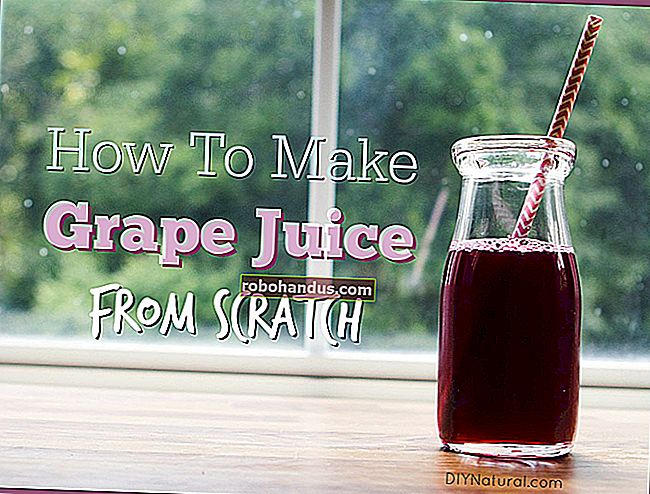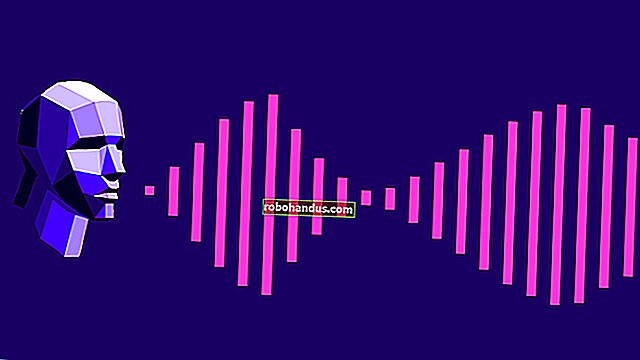Cara Mengunduh ISO Windows 10 Tanpa Alat Pembuatan Media

Microsoft membuat gambar ISO Windows 10 tersedia untuk semua orang melalui situs web unduhannya, tetapi jika Anda sudah menggunakan mesin Windows, itu memaksa Anda untuk mengunduh Alat Pembuatan Media terlebih dahulu. Berikut cara mengunduh ISO Windows tanpa alat pembuatan.
TERKAIT: Apa Itu File ISO (Dan Bagaimana Saya Menggunakannya)?
Alat Pembuatan Media Microsoft hanya untuk Windows. Jika Anda mengakses situs web dari sistem operasi lain — seperti macOS atau Linux — Anda diarahkan ke halaman tempat Anda dapat langsung mengunduh file ISO. Untuk mendapatkan unduhan file ISO langsung itu di Windows, Anda harus membuat browser web Anda seolah-olah Anda menggunakan sistem operasi lain. Ini membutuhkan spoofing agen pengguna browser Anda.
Agen pengguna browser adalah string teks pendek yang memberi tahu situs web OS dan browser yang Anda gunakan. Jika sesuatu di situs web tidak kompatibel dengan penyiapan Anda, situs tersebut dapat memberikan Anda halaman yang berbeda. Jika Anda memalsukan agen pengguna, Anda dapat mengakses situs yang mengklaim itu tidak kompatibel dengan sistem Anda. Untuk mendapatkan unduhan file ISO langsung, browser Anda akan mengklaimnya di sistem operasi non-Windows.
Trik ini berfungsi di sebagian besar browser, tetapi kami akan menggunakan Google Chrome untuk panduan ini. Jika Anda menggunakan Firefox, Edge, atau Safari, Anda dapat mengikuti panduan kami untuk memalsukan agen pengguna Anda tanpa memasang ekstensi.
TERKAIT: Cara Mengubah Agen Pengguna Browser Anda Tanpa Menginstal Ekstensi Apa Pun
Cara Mengunduh File Gambar ISO Windows 10
Untuk memulai, buka Chrome dan kunjungi situs web unduhan Microsoft Windows.
Klik tiga titik di bagian atas browser Chrome Anda, lalu pilih Alat Lainnya> Alat Pengembang. Atau, Anda dapat menekan Ctrl + Shift + I di keyboard.

Klik ikon menu, lalu pilih Alat Lainnya> Kondisi Jaringan untuk mengaktifkannya.

Di bawah bagian "Agen Pengguna", hapus centang "Pilih Secara Otomatis".

Chrome menawarkan daftar panjang agen pengguna yang telah dikonfigurasi sebelumnya untuk dipilih. Klik menu drop-down dan pilih salah satu.

Agar ini berfungsi, Anda harus mengelabui Microsoft agar mengira Anda menggunakan sistem operasi non-Windows. Apa pun yang tidak berbasis Windows sudah cukup, jadi kami akan memilih BlackBerry BB10.

Biarkan panel Alat Pengembang terbuka dan segarkan halaman unduhan. Kali ini, ketika dimuat, Anda akan melihat menu drop-down tempat Anda dapat memilih edisi Windows 10 ISO yang ingin Anda unduh.

Pilih edisi, lalu klik "Konfirmasi".

Pilih bahasa pilihan Anda, lalu klik "Konfirmasi".

Terakhir, klik 32- atau 64-bit untuk mulai mengunduh. Tautan unduhan berlaku selama 24 jam sejak pembuatan.

Jika diminta, pilih tujuan pengunduhan, lalu klik "Simpan".

Agen pengguna browser Anda akan kembali normal segera setelah Anda menutup alat pengembang Chrome.
Hanya itu yang ada untuk itu! Setelah unduhan Anda selesai, Anda dapat menginstalnya di mesin virtual, memasangnya, membakarnya, atau membuat penginstal drive USB yang dapat di-boot, semuanya tanpa harus menginstal Alat Pembuatan Media Microsoft.
TERKAIT: Cara Membuat Penginstal USB Flash Drive untuk Windows 10, 8, atau 7